OBS Studio是一款非常知名,使用用户庞大的一款OBS直播软件,该软件的直播架构模式是采用开元的方式进行录制的,开源意味着可以让直播的用户随意选择自己的喜欢的直播模式,比如用户可以让观众看到指定的视频展现模式,从而使得直播的方式变得丰富,这充分考虑到了所有类型的直播,操作起来也是比较方便的,让用户可以随时进行直播的方式切换,操作非常方便,支持实时视频、音频的混合以及捕捉,可以轻松创建由图像,文本,浏览器窗口等多个来源组成的场景,还内置了丰富的插件,包括窗口捕获,文本,图像等直播常用的插件,让你的直播更方便,比传统OBS软件功能更加丰富,好用!不管你是想要录制下软件的操作教程还是游戏的玩法视频,都可以通过obs视频录制来完成。它可以让你快速清晰地录制下每一个步骤哦!还在等什么,有需要的朋友快来下载体验吧!
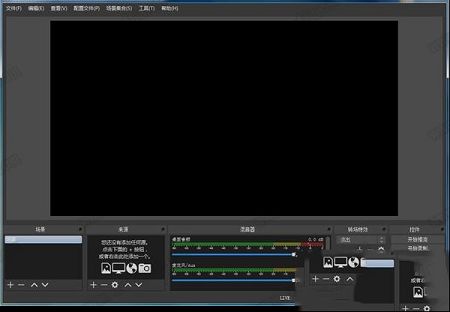
建议使用RTX、GTX显卡推流的用户推荐更新!
2、为视频源设计的滤镜例如图片蒙版,色彩校正,色度/色彩键控以及更多。
3、直观的音频混合器拥有针对单个源的过滤器例如噪音门限,噪音抑制以及增益。 完美支持VST插件。
4、强大且易用的配置选项。 增加新的源,复制现有的,以及轻而易举地调整它地属性。
5、精简的设置面板用于快速配置您的直播或录制。 轻松地在不同的配置之间切换。
6、适合您环境的多个主题!
场景:场景相当于PS作图,场景是主图,来源是图层,你可以多设置几种不同的画面
来源:图层的意思,就是你想展现给观众画面的来源。来源处右键添加即可。
1)获取窗口:就是添加单个窗口给观众看。
2)显示器获取:单屏幕或多屏幕选择某个显示器全屏幕或部分屏幕给观众看(英雄联盟选择)
3)图片源:有自己Logo或者台标或者卖萌图片可以挂上去,不愿意让观众看自己电脑操作的可以删除显示器获取放底层图片当桌面,这样既可以直播又可以做其他事情,以防无意识的数据泄露。
4)投影片放映:自己添加多种图片以幻灯片形式放给观众。
5)文字来源:写一些给观众看的话或提示或广告
6)视频捕捉设备:摄像头、采集卡等采集外设画面接入口
7)游戏源:全屏游戏必须用游戏源来直播,否则观众看是黑屏。无边框或窗口化全屏可以直接用添加窗口进行直播。(dota2,炉石选择,英雄联盟)
③设定:直播程序设置
④开始串流:开始直播
⑤编辑场景:手动调节直播画面,如文字、图片位置调整或伸缩等功能。
⑥开始录制:用OBS录制画面。
⑦全域来源:整体来源,基本不用设置。
⑧预览串流:不直播的前提下模拟直播画面,可测试是否跳帧、码率变化,画面调节等数据。
注:所有游戏优先选择游戏源,第二是显示器获取,第三是获取窗口。
PS:两个红色条,左侧代表麦克风输出音量,右侧代表声音输出音量,单击红条可调整输出音量,单击图标可直接静音该设备。
2、最大码率等编码设置
PS:最后的数字越高越好,一般来说码率设置根据游戏来进行码率的调整,以下为最优的码率介绍:
其他竞技游戏1800kb/s (如:英雄联盟,DOTA等)
射击和单机游戏 2000kb/s (如:CSGO 坦克世界等)
怀旧记忆:1500kb/s (如三国战记,MC等)
游戏放映室:1500kb/s
3、广播设置
4、FMS URL 串流码获取地址如下:(上下对应填写复制进去)
5、分辨率、帧率(fps)等设置
笔记本尽量以720P或更低,台式机I3、I5请选择720P,I5超频、 I7系列可提高至1080P。AMD请自行测试。
ps:
各游戏设置推荐设置:
其他竞技游戏 30FPS 1920X1080 (英雄联盟,DOTA2等)
射击和单机游戏 30FPS 1920X1080 (CSGO 等各种射击单机大作)
怀旧记忆 25FPS 1280X720
游戏放映室 25FPS 1280X720
6、音效设置
7、麦克风设置
8、OBS界面傻瓜快速上手设置(lol)
添加场景:鼠标移至场景,右键添加场景,无需设置,确定即可
来源:右键,添加游戏源,如图设置:
9、添加完毕后,进入游戏读取画面在按照上面的步骤,添加一个游戏源就可以了,保证服务器和串流码填写正确后,选择开始串流,进入游戏后,把图像改为无边框或全屏模式。
2、增加了一个全新的显卡编码方式,会降低对系统性能的占用(不支持win7),提升画质(RTX系列);
3、新的显卡编码方式优化了高动态画面的画质表现,但一定程度上增加了显卡负担;
4、新的显卡编码方式开放了B帧选项,可以手动设置B帧数量,若禁用,将由软件根据实时状况动态调整,以优化直播画面!
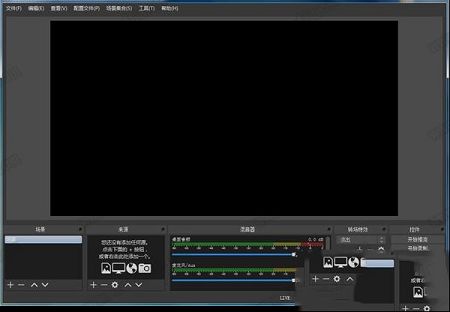
绿色便携版说明
软件已破解,提供高速下载,免安装,打开即用,很方便!建议使用RTX、GTX显卡推流的用户推荐更新!
功能特色
1、实时高性能的视频/音频捕捉与混合,以及无限的场景模式使您可以通过自定义实现无缝转换。2、为视频源设计的滤镜例如图片蒙版,色彩校正,色度/色彩键控以及更多。
3、直观的音频混合器拥有针对单个源的过滤器例如噪音门限,噪音抑制以及增益。 完美支持VST插件。
4、强大且易用的配置选项。 增加新的源,复制现有的,以及轻而易举地调整它地属性。
5、精简的设置面板用于快速配置您的直播或录制。 轻松地在不同的配置之间切换。
6、适合您环境的多个主题!
使用方法
1、打开主界面主界面场景:场景相当于PS作图,场景是主图,来源是图层,你可以多设置几种不同的画面
来源:图层的意思,就是你想展现给观众画面的来源。来源处右键添加即可。
1)获取窗口:就是添加单个窗口给观众看。
2)显示器获取:单屏幕或多屏幕选择某个显示器全屏幕或部分屏幕给观众看(英雄联盟选择)
3)图片源:有自己Logo或者台标或者卖萌图片可以挂上去,不愿意让观众看自己电脑操作的可以删除显示器获取放底层图片当桌面,这样既可以直播又可以做其他事情,以防无意识的数据泄露。
4)投影片放映:自己添加多种图片以幻灯片形式放给观众。
5)文字来源:写一些给观众看的话或提示或广告
6)视频捕捉设备:摄像头、采集卡等采集外设画面接入口
7)游戏源:全屏游戏必须用游戏源来直播,否则观众看是黑屏。无边框或窗口化全屏可以直接用添加窗口进行直播。(dota2,炉石选择,英雄联盟)
③设定:直播程序设置
④开始串流:开始直播
⑤编辑场景:手动调节直播画面,如文字、图片位置调整或伸缩等功能。
⑥开始录制:用OBS录制画面。
⑦全域来源:整体来源,基本不用设置。
⑧预览串流:不直播的前提下模拟直播画面,可测试是否跳帧、码率变化,画面调节等数据。
注:所有游戏优先选择游戏源,第二是显示器获取,第三是获取窗口。
PS:两个红色条,左侧代表麦克风输出音量,右侧代表声音输出音量,单击红条可调整输出音量,单击图标可直接静音该设备。
2、最大码率等编码设置
PS:最后的数字越高越好,一般来说码率设置根据游戏来进行码率的调整,以下为最优的码率介绍:
其他竞技游戏1800kb/s (如:英雄联盟,DOTA等)
射击和单机游戏 2000kb/s (如:CSGO 坦克世界等)
怀旧记忆:1500kb/s (如三国战记,MC等)
游戏放映室:1500kb/s
3、广播设置
4、FMS URL 串流码获取地址如下:(上下对应填写复制进去)
5、分辨率、帧率(fps)等设置
笔记本尽量以720P或更低,台式机I3、I5请选择720P,I5超频、 I7系列可提高至1080P。AMD请自行测试。
ps:
各游戏设置推荐设置:
其他竞技游戏 30FPS 1920X1080 (英雄联盟,DOTA2等)
射击和单机游戏 30FPS 1920X1080 (CSGO 等各种射击单机大作)
怀旧记忆 25FPS 1280X720
游戏放映室 25FPS 1280X720
6、音效设置
7、麦克风设置
8、OBS界面傻瓜快速上手设置(lol)
添加场景:鼠标移至场景,右键添加场景,无需设置,确定即可
来源:右键,添加游戏源,如图设置:
9、添加完毕后,进入游戏读取画面在按照上面的步骤,添加一个游戏源就可以了,保证服务器和串流码填写正确后,选择开始串流,进入游戏后,把图像改为无边框或全屏模式。
更新日志
1、可以拖动停靠部件了(例如场景、来源、混音器等可以更换位置);2、增加了一个全新的显卡编码方式,会降低对系统性能的占用(不支持win7),提升画质(RTX系列);
3、新的显卡编码方式优化了高动态画面的画质表现,但一定程度上增加了显卡负担;
4、新的显卡编码方式开放了B帧选项,可以手动设置B帧数量,若禁用,将由软件根据实时状况动态调整,以优化直播画面!
∨ 展开
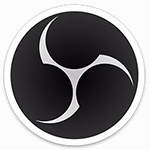
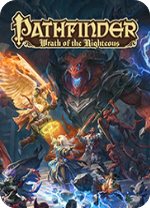 开拓者正义之怒Steam未加密补丁下载(附使用说明)
开拓者正义之怒Steam未加密补丁下载(附使用说明)
 CAD迷你家装v2019R6官方免费版
CAD迷你家装v2019R6官方免费版
 太空战舰死亡之翼加强版CE修改器 V2023 最新免费版
太空战舰死亡之翼加强版CE修改器 V2023 最新免费版
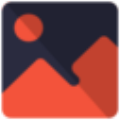 小启壁纸 V2.1 官方版
小启壁纸 V2.1 官方版
 生成小米款大水印 V0.1 绿色免费版
生成小米款大水印 V0.1 绿色免费版
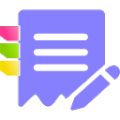 好用便签软件 V3.0.8 官方版
好用便签软件 V3.0.8 官方版
 WinZip Pro中文破解版v22.5
WinZip Pro中文破解版v22.5
 鬼谷八荒绅士MOD
鬼谷八荒绅士MOD
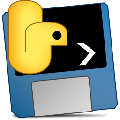 blivechat(OBS直播评论栏插件) V1.6.1 绿色免费版
blivechat(OBS直播评论栏插件) V1.6.1 绿色免费版
 kodi m3u直播源 V2023 最新免费版
kodi m3u直播源 V2023 最新免费版
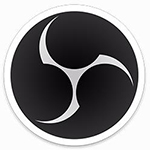 OBS Studio(视频直播录制软件)v24.0.1绿色破解版
OBS Studio(视频直播录制软件)v24.0.1绿色破解版
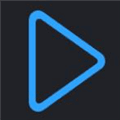 永久m3u8直播源2023 V2023.11 绿色免费版
永久m3u8直播源2023 V2023.11 绿色免费版
 Flash Player电脑破解版v32.0
Flash Player电脑破解版v32.0
 最新港澳台电视直播源 V2023 最新免费版
最新港澳台电视直播源 V2023 最新免费版
 EV录屏v4.0.2会员解锁版
EV录屏v4.0.2会员解锁版
 央视4k超高清频道直播源 V2023 最新免费版
央视4k超高清频道直播源 V2023 最新免费版